Blackberry PEARL 8110 User Manual [de]
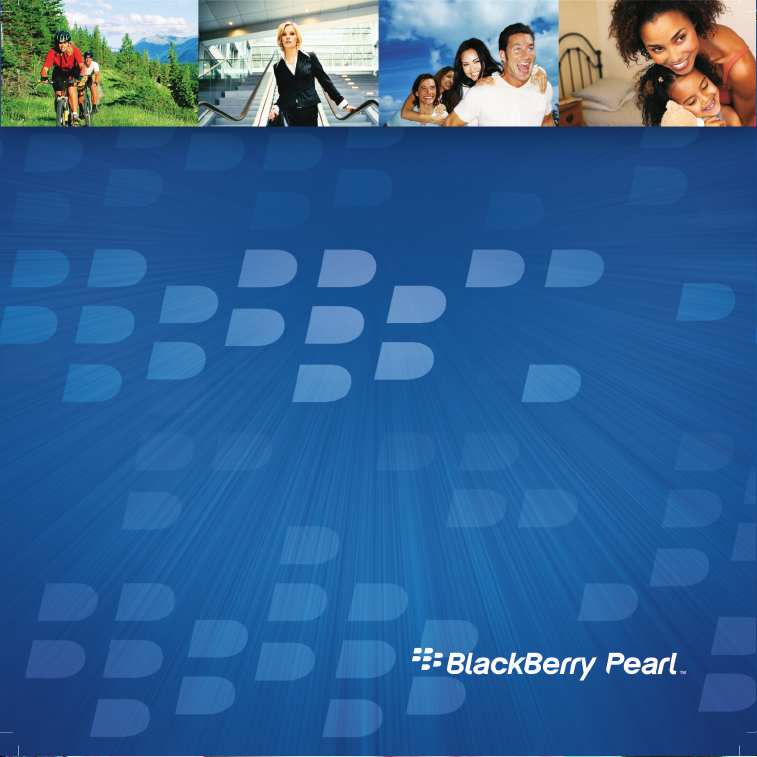
Erste Schritte
BlackBerry Pearl 8110 Smartphone
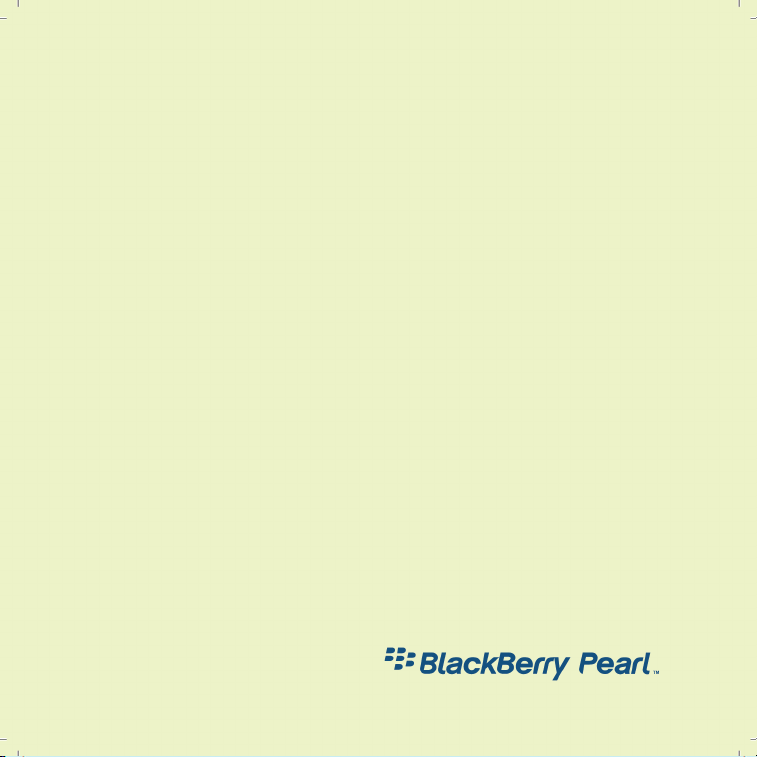
MAT-17274-003 | PRINTSPEC-016
SWD-318211-1129011458-003 | RBQ41GW
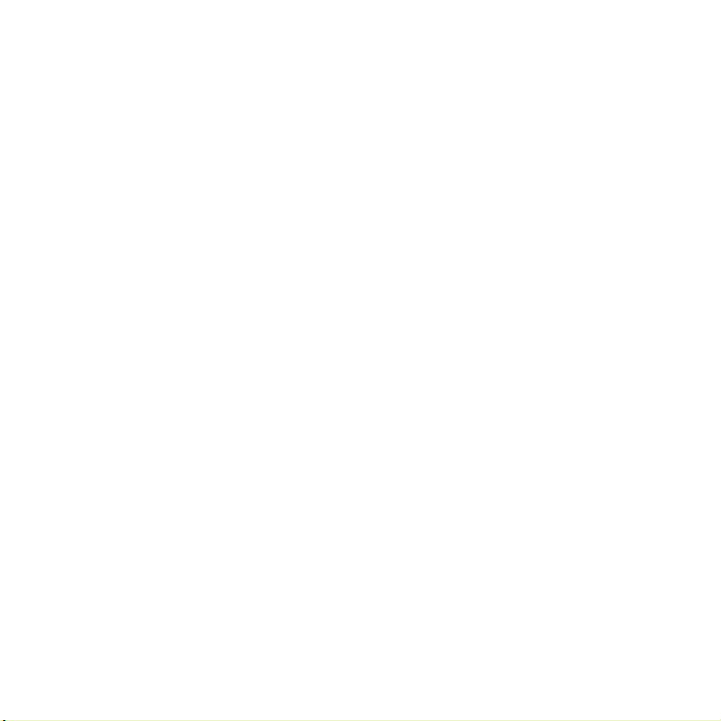
Inhaltsverzeichnis
Willkommen bei BlackBerry!......................................................................................................................5
Einrichten des Geräts...................................................................................................................................7
Einsetzen der SIM-Karte und des Akkus...........................................................................................................7
Laden des Akkus..................................................................................................................................................10
Abschließen des Einrichtungsassistenten.......................................................................................................12
Grundlagen...................................................................................................................................................17
Bewegen über den Bildschirm ..........................................................................................................................18
Öffnen von Menüs...............................................................................................................................................19
Ändern des Wertes in einem Feld....................................................................................................................20
Grundlegende Eingabeinformationen..............................................................................................................21
Anwendungen.....................................................................................................................................................25
Statusanzeigen der Startseite..........................................................................................................................26
Statusanzeigen für Nachrichtenlisten.............................................................................................................27
Telefonstatusanzeigen.......................................................................................................................................27
Kalenderstatusanzeigen....................................................................................................................................28
Kamerastatusanzeigen......................................................................................................................................28
Anzeigen der Netzabdeckung..........................................................................................................................29
Erstes Verwenden des Gerätes.................................................................................................................31
Tätigen eines Anrufs...........................................................................................................................................31
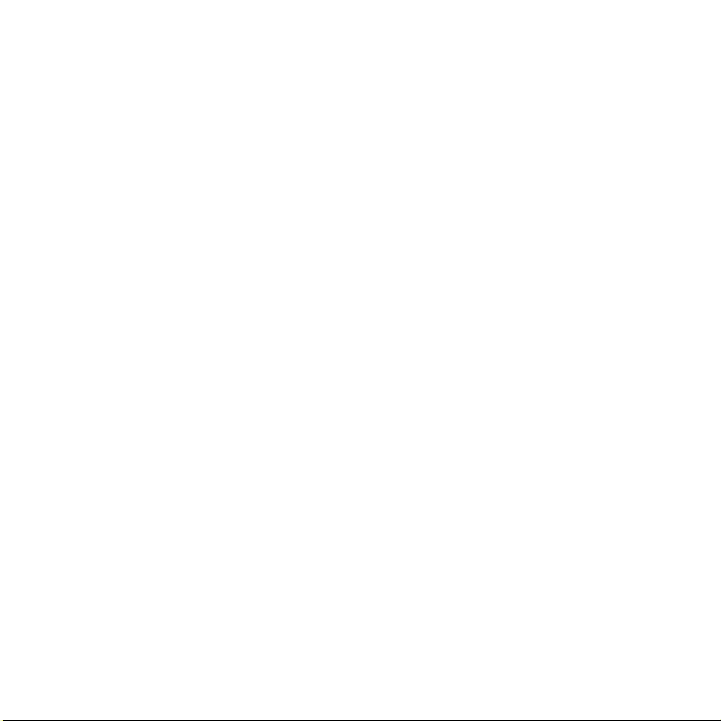
Senden einer E-Mail-Nachricht........................................................................................................................ 31
Senden einer SMS-Textnachricht....................................................................................................................32
Hinzufügen eines Ansprechpartners...............................................................................................................32
Aufnehmen von Fotos .......................................................................................................................................33
Aufnehmen eines Videos...................................................................................................................................33
Aufrufen einer Webseite....................................................................................................................................34
Festlegen von Terminen.................................................................................................................................... 35
Koppeln mit einem Bluetooth-fähigen Gerät................................................................................................ 35
Info über die Verwendung des Geräts mit einem Computer.......................................................................36
Info zum Wechseln von Geräten.......................................................................................................................38
Übertragen einer Datei zwischen Ihrem Gerät und Ihrem Computer mit Hilfe des Roxio Media
Manager...............................................................................................................................................................38
Synchronisieren von Daten zwischen Ihrem Gerät und Ihrem Computer ................................................40
Info über Zubehör...............................................................................................................................................40
Info über das Hinzufügen von Anwendungen zu Ihrem Gerät.....................................................................41
Einsetzen einer Medienkarte.............................................................................................................................41
Weitere Informationen.......................................................................................................................................43
Fehlerbehebung..........................................................................................................................................45
Ich kann keine Verbindung mit einem Mobilfunknetz herstellen...............................................................45
Ich kann meinem Gerät keine E-Mail-Adresse zuordnen ........................................................................... 45
Ich weiß nicht, welche E-Mail-Einrichtungsoption ich im Einrichtungsassistenten auswählen soll....46
Ich kann keine Nachrichten senden................................................................................................................48
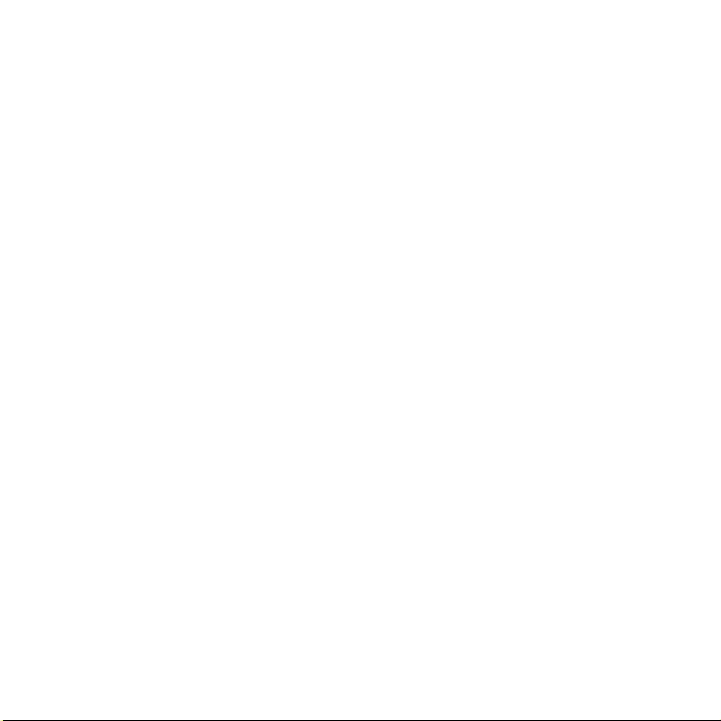
Ich erhalte keine Nachrichten.........................................................................................................................49
Ich kann keine Anrufe tätigen oder empfangen...........................................................................................50
Rechtliche Hinweise...................................................................................................................................51
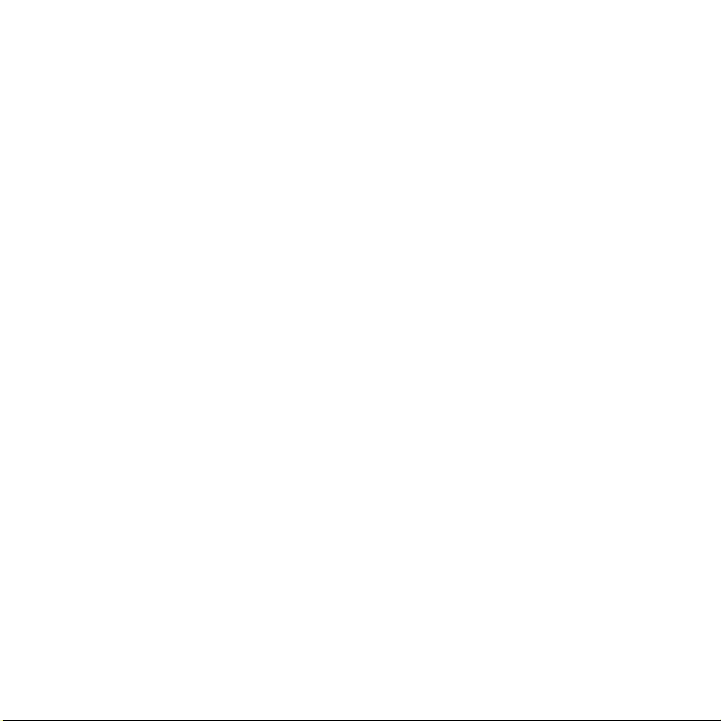
4
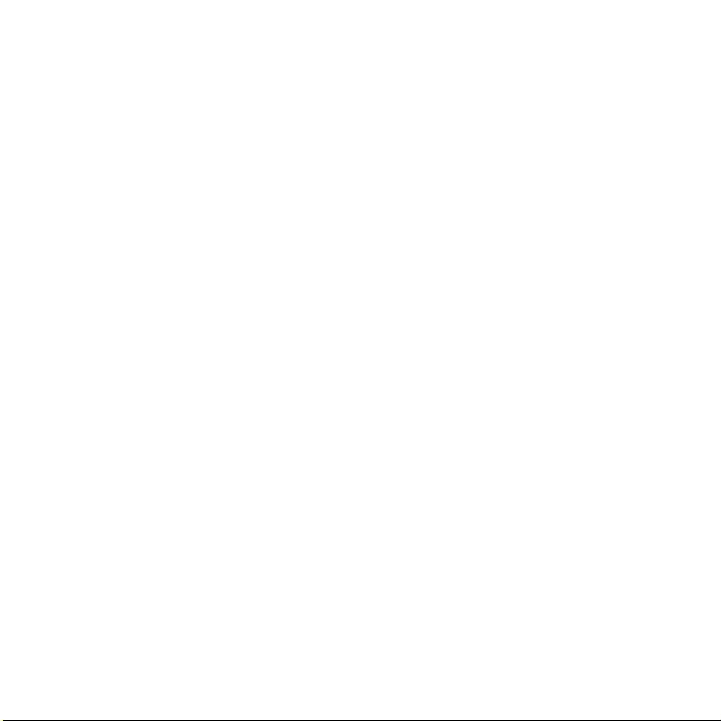
Willkommen bei BlackBerry!
Sind Sie bereit, die Freiheit und Konnektivität Ihrer mobilen Komplettlösung kennen zu
lernen? Die Einrichtung Ihres BlackBerry® Pearl™-Smartphones ist einfach. Stellen Sie
sicher, dass SIM-Karte und Akku in das Gerät eingelegt wurden, laden Sie den Akku auf,
und führen Sie den Einrichtungsassistenten aus. Nehmen Sie sich danach ein wenig Zeit,
um sich mit den Funktionen des Geräts vertraut zu machen. In dieser Anleitung finden Sie
Tipps und Anweisungen, die Ihnen dabei helfen, die wichtigsten Dinge schnell zu lernen.
5

6

Einrichten des Geräts
Einsetzen der SIM-Karte und des Akkus
Die SIM-Karte ist eine kleine rechteckige Plastikkarte, auf der wichtige Informationen zu
Ihrem Mobilfunknetz gespeichert sind. Unter Umständen wurde die SIM-Karte bereits in
das BlackBerry®-Gerät eingesetzt. Je nach Mobilfunkanbieter benötigen Sie unter
Umständen einen PIN-Code für Ihre SIM-Karte. Weitere Informationen erhalten Sie von
Ihrem Mobilfunknetzanbieter.
1. Drücken Sie die Taste zum Öffnen der Akkuabdeckung.
2. Schieben Sie die Akkuabdeckung herunter.
3. Ist der Akku eingelegt, nehmen Sie ihn heraus.
4. Ist die SIM-Karte bereits eingelegt, fahren Sie mit Schritt 8 fort.
5. Nehmen Sie die SIM-Karte ggf. aus der Verpackung.
6. Halten Sie die SIM-Karte so, dass die Metallkontakte auf der SIM-Karte nach unten
zeigen und die abgeschnittene Ecke der SIM-Karte nach oben zeigt.
7. Schieben Sie die SIM-Karte in den SIM-Kartenhalter ein.
8. Legen Sie den Akku so ein, dass die Metallkontakte des Akkus und des Geräts
aufeinander ausgerichtet sind.
7

9. Schieben Sie die Akkuabdeckung wieder über das Gerät, bis es hörbar einrastet.
Ist der Akku aufgeladen, schaltet sich das Gerät ein. Wenn sich das Gerät nicht einschaltet,
laden Sie den Akku auf.
Abbildung 1. Entfernen der Akkuabdeckung
8
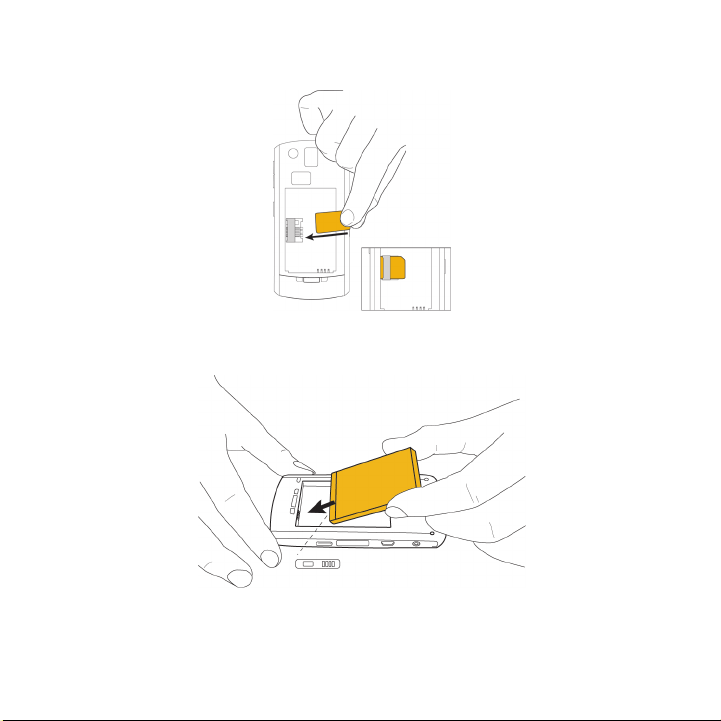
Abbildung 2. Einsetzen der SIM-Karte
Abbildung 3. Einsetzen des Akkus
9
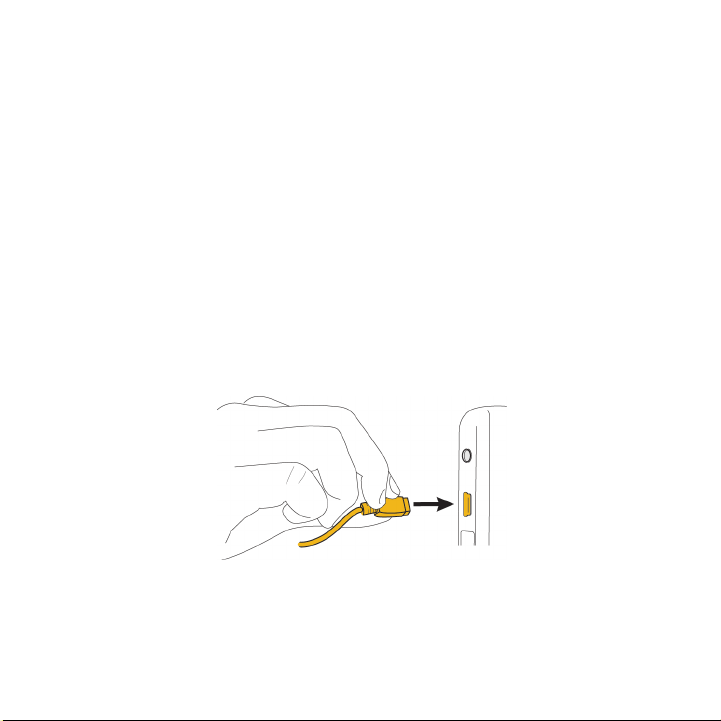
Laden des Akkus
1. Verbinden Sie das schmalere Ende des Reiseladegerätkabels mit dem USBAnschluss an der Seite Ihres BlackBerry®-Geräts.
2. Führen Sie, falls erforderlich, eine der folgenden Aktionen aus:
• Stecken Sie den Steckerzusatz in den Stromadapter.
• Klappen Sie die Steckkontakte nach unten.
3. Stecken Sie den Stromadapter in eine Steckdose.
4. Laden Sie den Akku vollständig auf.
Abbildung 4. Verbinden Sie das Reiseladegerätkabel mit Ihrem Gerät.
10
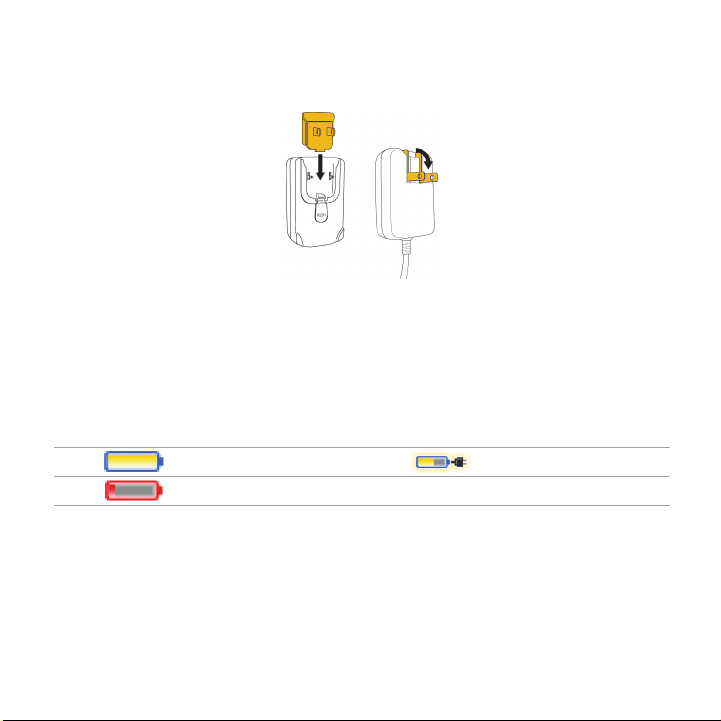
Abbildung 5. Stecken Sie den Steckerzusatz ein, oder klappen Sie die Steckkontakte nach unten (falls
erforderlich).
Wenn Ihnen am Computer ein USB-Anschluss zur Verfügung steht und Sie die BlackBerry®
Desktop Software installiert haben, können Sie Ihr Gerät auch über das mitgelieferte USBKabel an den Computer anschließen, um es aufzuladen. Weitere Informationen finden Sie
unter „Info über die Verwendung des Geräts mit einem Computer“.
Akku-Ladezustandsanzeigen
Akku voll Akku laden
Akku fast leer
11
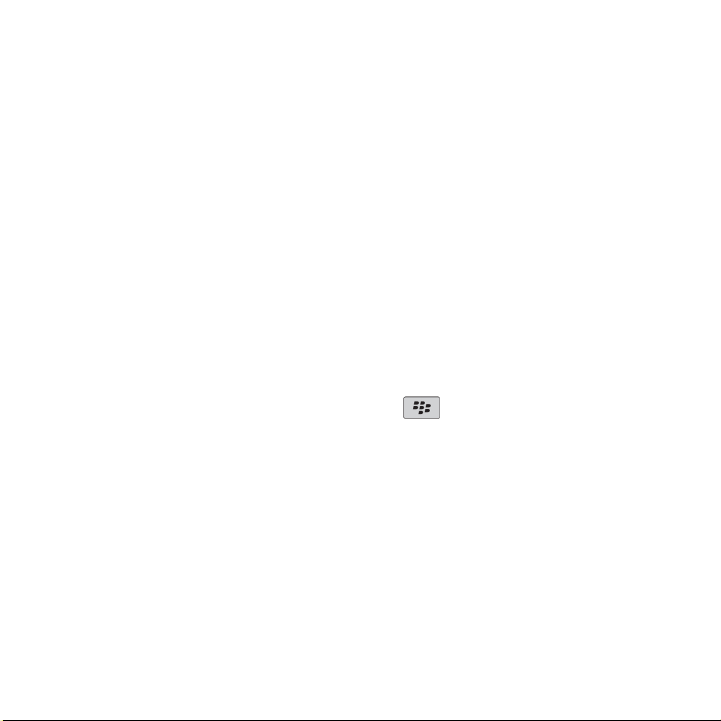
Abschließen des Einrichtungsassistenten
Der Einrichtungsassistent hilft Ihnen, mehr über das Tippen zu erfahren, Optionen zur
Personalisierung Ihres BlackBerry®-Geräts zu ändern und eine oder mehrere E-MailAdressen einzurichten.
1. Drehen Sie den Trackball im Dialogfeld zum Einrichtungsassistenten, um die Option
Einrichtungsassistenten ausführen zu markieren.
2. Klicken Sie mit dem Trackball bzw. drücken Sie auf den Trackball.
3. Lesen Sie die angezeigte Einführung zum Einrichtungsassistenten.
4. Drehen Sie den Trackball, um die Option Weiter auszuwählen.
5. Klicken Sie mit dem Trackball.
6. Folgen Sie den Anweisungen auf dem Bildschirm.
Anmerkung: Wird das Dialogfeld zum Einrichtungsassistenten nicht automatisch
angezeigt, drücken Sie auf der Startseite die Taste
Einrichtungsassistent.
. Klicken Sie auf
12
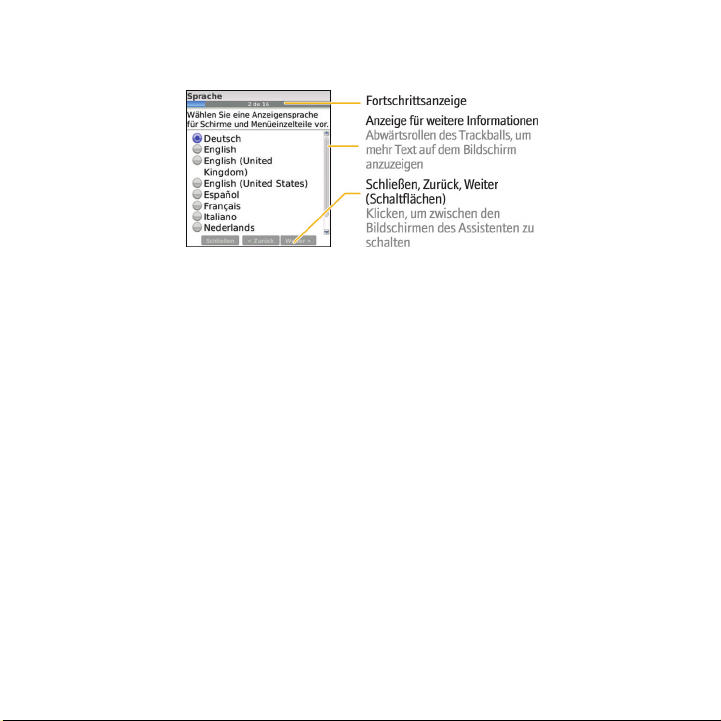
Abbildung 6. Einrichtungsassistent-Seite
Info zu E-Mail-Einrichtungsoptionen
Verwenden Sie eine der folgenden Optionen, um E-Mail für Ihr BlackBerry®-Gerät
einzurichten:
• BlackBerry Internet Service-Option: Verwenden Sie diese Option, um für Ihr
Gerät eine neue E-Mail-Adresse zu erstellen oder um Ihr Gerät mit einer oder
mehreren (bis zu zehn) bestehenden unterstützten E-Mail-Adressen zu
verknüpfen. Sie können diese Option zur E-Mail-Einrichtung auswählen, indem
Sie im Einrichtungsassistenten auf Ihrem Gerät die Option Ich möchte eine E-
Mail-Adresse erstellen oder hinzufügen auswählen.
• BlackBerry Enterprise Server-Option: Verwenden Sie diese Option, um Ihr Gerät
mit einem Microsoft Outlook-, IBM Lotus Notes- oder Novell® GroupWise®-E-MailKonto zu verknüpfen und erweiterte Funktionen für die drahtlose
Datensynchronisierung nutzen zu können. Wenn Sie von Ihrem
Systemadministrator ein Kennwort zur Enterprise-Aktivierung erhalten haben,
13

können Sie Ihr E-Mail-Konto einrichten, indem Sie im Einrichtungsassistenten auf
Ihrem Gerät die Option Ich möchte ein geschäftliches E-Mail-Konto mit einem
BlackBerry Enterprise Server nutzen auswählen. Wenn Sie kein Kennwort zur
Enterprise-Aktivierung haben, wenden Sie sich an Ihren Systemadministrator.
• BlackBerry Desktop Redirector-Option: Verwenden Sie diese E-Mail-
Einrichtungsoption, um Ihr Gerät mit einem Microsoft Outlook-E-Mail-Konto
(Workgroup-Installation) zu verknüpfen. Mit dieser Option können Sie Ihr E-MailKonto einrichten, indem Sie die BlackBerry Desktop Software installieren und die
Option BlackBerry Desktop Redirector auswählen. Wenn Sie diese Option wählen,
müssen Sie Ihren Computer eingeschaltet lassen, um E-Mail-Nachrichten
empfangen zu können.
Anmerkung: Die verfügbaren E-Mail-Einrichtungsoptionen können je nach Tarifplan
unterschiedlich sein.
Hinzufügen oder Erstellen von E-Mail-Adressen mit dem
Einrichtungsassistenten
1. Wählen Sie im Einrichtungsassistenten auf dem Bildschirm zur E-Mail-Einrichtung
die Option Ich möchte eine E-Mail-Adresse erstellen oder hinzufügen. Klicken
Sie auf Weiter.
2. Klicken Sie auf Weiter.
3. Klicken Sie, falls erforderlich, auf Jetzt aktualisieren.
4. Klicken Sie, falls erforderlich, auf Neues Konto erstellen.
14
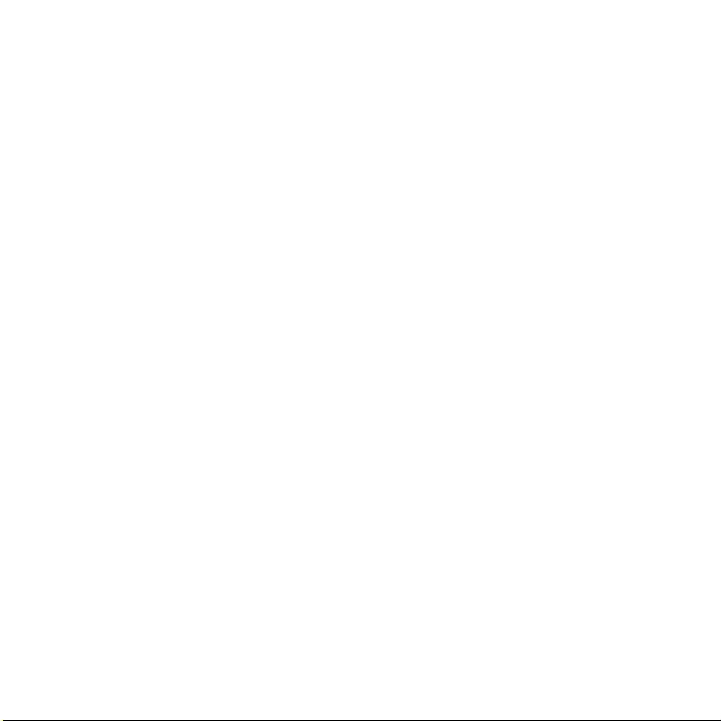
5. Wählen Sie die Option Ja aus, um die Bedingungen des Lizenzvertrags anzunehmen.
Klicken Sie auf Ich bin einverstanden.
6. Geben Sie, falls erforderlich, einen Benutzernamen und ein Kennwort Ihrer Wahl für
die Anmeldung ein. Geben Sie das Kennwort mit Hilfe der MehrfachtippenEingabemethode ein. Klicken Sie auf Weiter. Notieren Sie sich Ihren Benutzernamen
und Ihr Kennwort, und bewahren Sie diese Informationen an einem sicheren Ort auf.
7. Folgen Sie den Anweisungen auf dem Bildschirm. Verwenden Sie die
Mehrfachtippen-Methode zur Eingabe des Kennworts.
15
